반응형
안녕하세요. 오늘은 윈도우11에서 파일이나 폴더를 숨기고 싶을 때, 어떻게 숨기는지에 대해 정리를 해보도록 하겠습니다. 윈도우11로 운영체제를 바꾸신지 얼마 안되셨거나, 어디에서 숨기는지를 모르신다면 간단히 참고해 주시면 되겠습니다. 아래, 바로 설명을 정리해 두었으며, 이전 10과 크게 다르지 않으니 천천히 확인해 보시길 바랍니다.
윈도우11 폴더, 파일 숨기기
1. 먼저, 숨기고 싶은 파일이나 폴더의 위치로 이동을 해주세요.
파일의 마우스 오른쪽을 클릭해 주신 다음 [속성] 메뉴를 눌러줍니다.
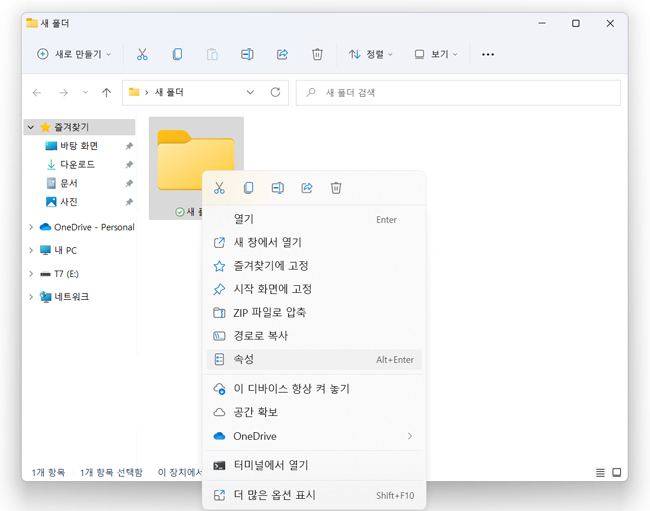
2. 속성창이 나오셨다면, 하단에 '숨김'에 체크표시를 눌러주세요.
체크를 해주신 분들은 [확인]을 눌러 설정을 마무리해주시면 됩니다.
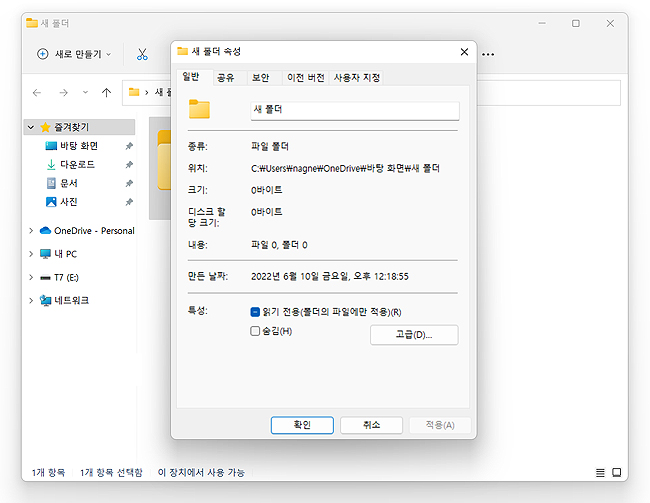
3. 아래 예시 화면처럼, 생성됐던 폴더가 사라진 걸 볼 수 있습니다.
이런 방법으로 간단하게 폴더나 파일을 숨겨 볼 수 있습니다.
*반대로 숨겨진 파일을 다시 보고 싶다면..
- 윈도우 창 메뉴에서, [보기] - [표시] - [숨긴 항목]을 눌러줘야, 다시 볼 수 있습니다.
- 숨긴 항목 보기를 눌러주셨다면, 이전에 숨김으로 표시됐던 폴더가 나타납니다.
- 다시, 폴더나 파일을 복구 하고 싶다면, 속성으로 들어가 [숨김] 체크를 해제해주시면 됩니다.
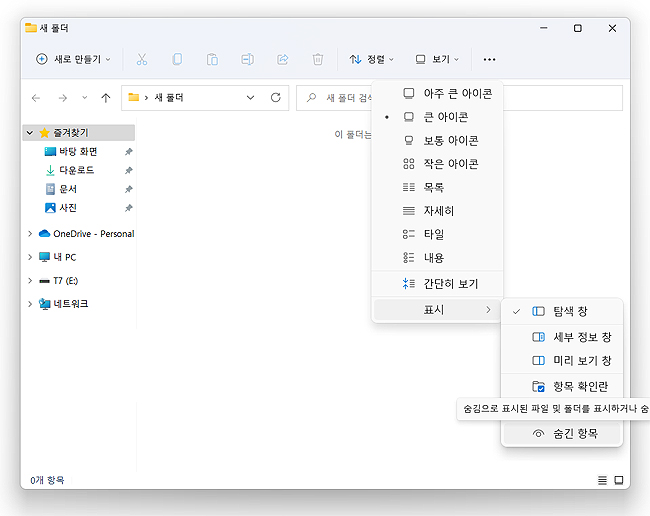
이상, 오늘 글은 여기서 마무리하도록 하겠습니다. 윈도우11에서 폴더나 파일을 숨기고 싶으셨던 분들은 위 내용을 간단히 참고해 보시길 바랍니다.
반응형
'IT 정보 > 컴퓨터' 카테고리의 다른 글
| 윈도우11 프로그램/앱 삭제, 제거하는 방법 (0) | 2022.06.14 |
|---|---|
| 윈도우11 IP 주소 확인하는 방법 알아보기 (0) | 2022.06.10 |
| 윈도우11 디스플레이 해상도 설정, 변경하는 방법 (0) | 2022.06.09 |
| 윈도우11 모니터 주사율 변경하는 방법 정리 (0) | 2022.06.09 |
| 윈도우11 듀얼모니터 배경화면 다르게, 따로 설정하는 방법 (0) | 2022.06.08 |




댓글